CAD怎么填充砖墙?
溜溜自学 室内设计 2022-01-21 浏览:1979
大家好,我是小溜,在绘图时,发现不管是天正,还是CAD均没有砖墙的命令,在研究后,发现CAD有填充的命令,可以达到替代砖墙的效果。那么具体要怎么操作呢?下面小溜就给大家分享一下,CAD怎么填充砖墙的方法,希望能帮助到大家,感兴趣的小伙伴可以关注了解下。
想要更深入的了解“CAD”可以点击免费试听溜溜自学网课程>>
工具/软件
电脑型号:联想(lenovo)天逸510s; 系统版本:Windows10; 软件版本:CAD2014
方法/步骤
第1步
打开CAD,当我们把其他的图都绘制好之后,需要在1200处填充砖墙。

第2步
我们在CAD菜单栏,找到 绘图 菜单栏,单击绘图菜单栏,选择图案填充。
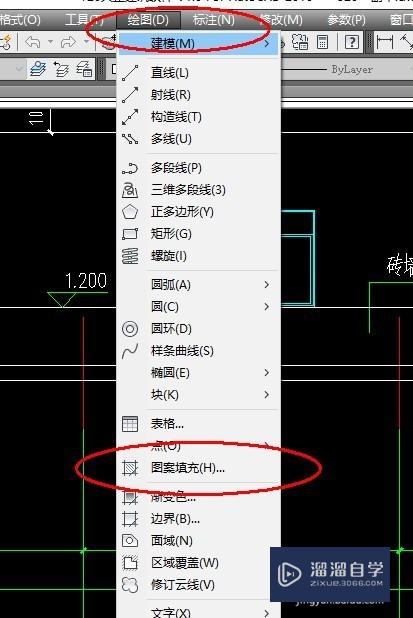
第3步
单击图案填充后,在弹出的对话框,单击图案后面... 选择图案类似与砖的图案。
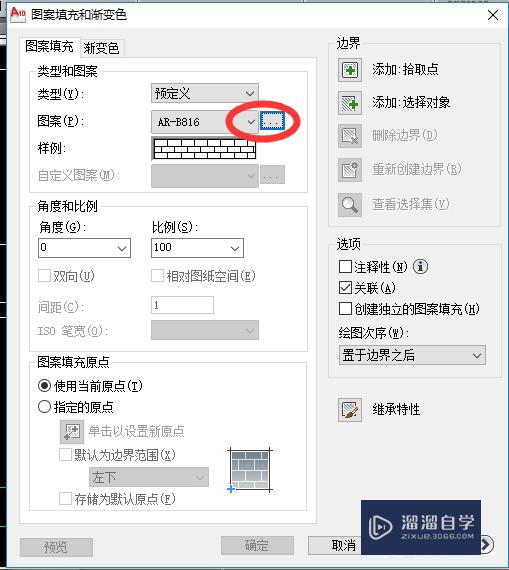
第4步
然后,单击添加拾取点,便回到CAD绘图界面
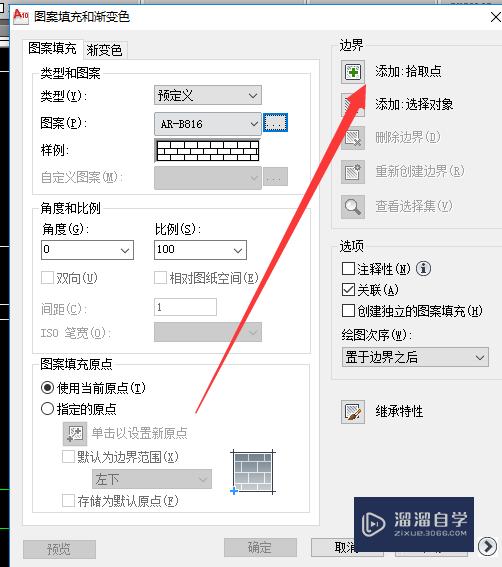
第5步
按照命令。提示点取内部点,点击我们要填充的区域。


第6步
选择好之后,鼠标右键,确定。
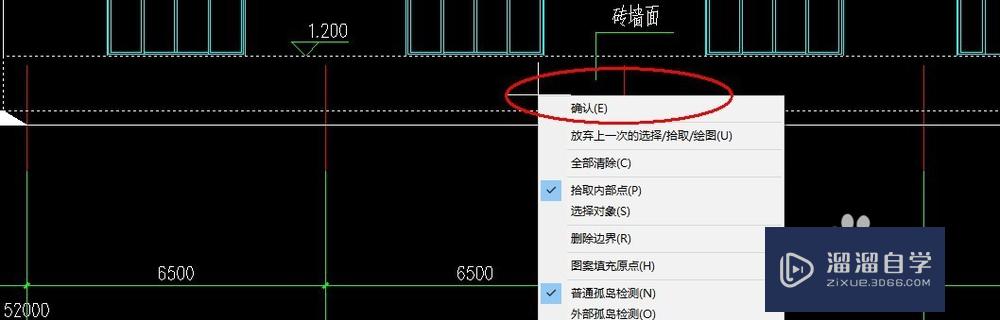
第7步
这是,便返回到,图案填充的界面。单击确定,软件便会填充图案。
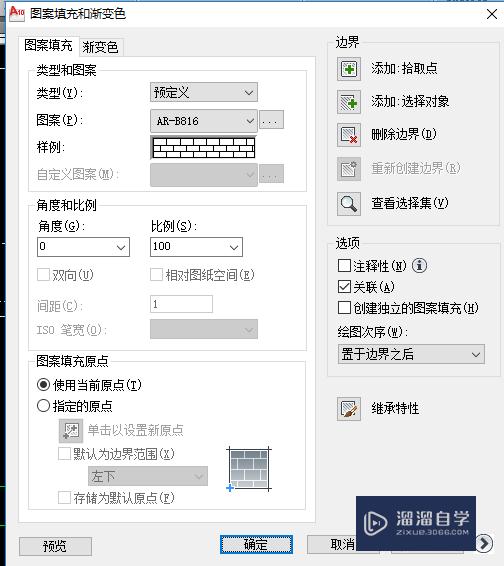

温馨提示
以上就是关于“CAD怎么填充砖墙?”全部内容了,小编已经全部分享给大家了,还不会的小伙伴们可要用心学习哦!虽然刚开始接触CAD软件的时候会遇到很多不懂以及棘手的问题,但只要沉下心来先把基础打好,后续的学习过程就会顺利很多了。想要熟练的掌握现在赶紧打开自己的电脑进行实操吧!最后,希望以上的操作步骤对大家有所帮助。
相关文章
距结束 04 天 14 : 09 : 49
距结束 00 天 02 : 09 : 49
首页









